Aby se zabránilo Chyby operačního systému Windows, počínaje Windows Vista systémové soubory jsou chráněny pomocí WFP (Ochrana souborů systému Windows), takže Uživatelé nebo Aplikace jimi nainstalované, aby nebylo možné tyto soubory upravovat. ochrana WFP spočívá v nastavení a ACL (Seznam řízení přístupu), který umožňuje pouze uživateli TrustedInstaller upravit oprávnění chráněných souborů, tedy ani uživatelů ve skupině Správci A ani jeden systém nelze v nich ve výchozím nastavení provádět změny. To je důvod, proč uživatelé, kteří chtějí provést změny v operačním systému, které potřebují oprávnění k chráněným souborům, musíte nejprve převezme kontrolu nad těmito soubory (převzít vlastnictví). Protože udělování oprávnění na systémové soubory změnou vlastníka se z nich stávají zranitelné tváří v tvář nebezpečí, které představuje hackeři a/nebo virus, je doporučeno po dokončení jakékoli operace, která vyžaduje oprávnění k příslušným souborům, sa obnovit TrustedInstaller vlastníka ca z nich.

Jak můžeme obnovit TrustedInstaller jako vlastníka systémových souborů ve Windows Vista a Windows 7*
Opatrně! Inainte de a restaura TrustedInstaller ca owner al unui fisier de sistem, obnovit výchozí/počáteční oprávnění (nebo alespoň změňte oprávnění pro uživatele, od kterého jste převzali kontrolu nad příslušným souborem Plná kontrola v Číst & Vykonat).
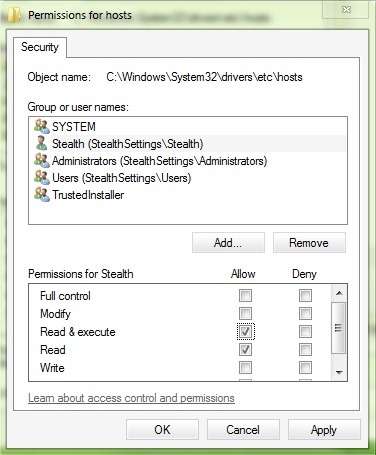
- identifikováno systémový soubor (složka, registr atd.), na kterém jste se dohodli oprávnění vlastníka, klikněte na něj pravým tlačítkem a vyberte Vlastnosti
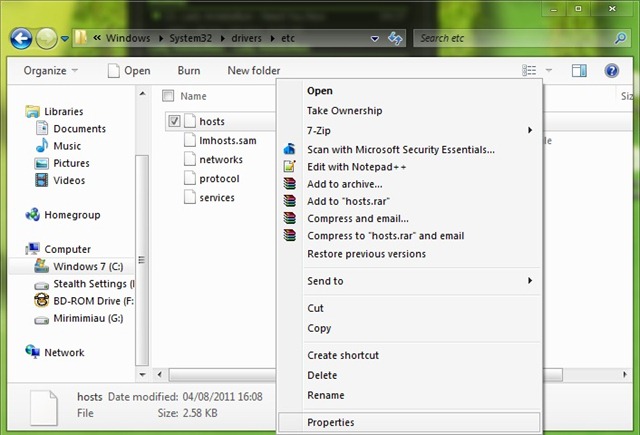
- vyberte kartu Zabezpečení a klikněte na tlačítko Moderní
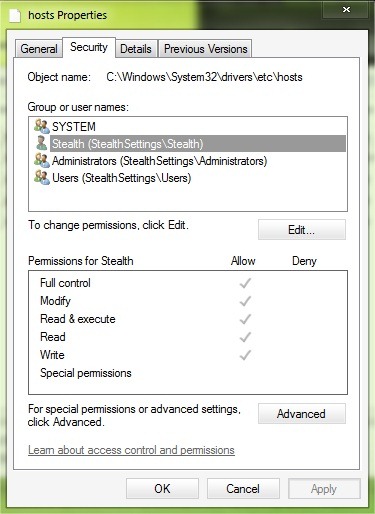
- Klikněte na kartu Majitel Poté klikněte na tlačítko Upravit
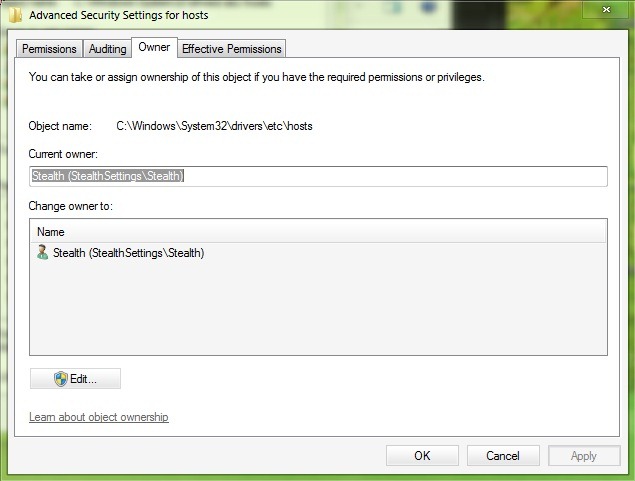
- daca TrustedInstaller není mezi uživateli, kteří mohou být vybráni jako vlastník, klikněte na Ostatní uživatelé nebo skupiny
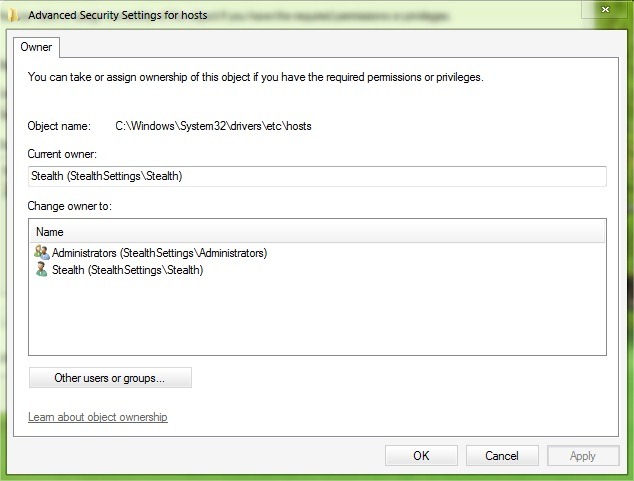
- chuť NT SERVICETrustedInstaller V terénu níže Zadejte název objektu, který chcete vybrat Poté klikněte na Zkontrolujte jména > Dobře
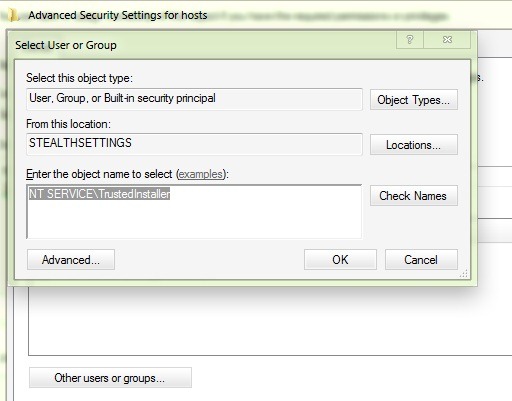
- Vybrat TrustedInstaller z uživatelů uvedených pod Změnit vlastníka na, pak klikněte na Aplikovat a Dobře
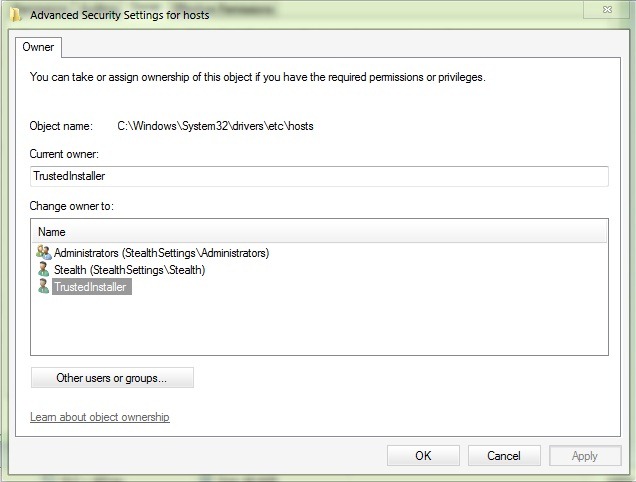
A je to. Vlastníkem systémového souboru je opět TrustedInstaller.
Pokud máte několik systémových souborů, nad kterými jste převzali kontrolu pomocí převzetí vlastnictví a jejichž oprávnění jste upravili, postupujte podle pokynů výše pro každý z nich. Pokud chcete změnit vlastníka systémové složky a všech souborů v ní, před změnou vlastníka se ujistěte, že jste zaškrtli volbu Nahraďte vlastníka u subkontejnerů a objektů.

Poznámka: Ne všechny soubory mají výchozího vlastníka uživatele TrustedInstaller, proto se nedoporučuje nastavovat jej jako vlastníka jakéhokoli typu souboru, jinak nebudete moci upravovat příslušné soubory, dokud nad nimi znovu nepřevezmete kontrolu pomocí převzetí vlastnictví.
*Výukový program platí pouze pro Windows Vista, Server 2003, Windows 7 a Server 2008
Nastavení tajnosti – Jak obnovit TrustedInstaller jako vlastníka systémových souborů ve Windows

Děkuji, hledal jsem TrustedInstaller, ale nemohl jsem ho najít, nevěděl jsem o této SLUŽBĚ NT
já děkuji ;)
a jak to udělat na polském systému?